Теперь вы знаете, как делать все быстрее и проще с помощью трюков и приемов, спрятанных в оболочке Android от Xiaomi — MIUI. Даже если вы собаку съели на этом интерфейсе, то все равно мы уверены, что эта статья открыла для вас хотя бы парочку новых возможностей вашего смартфона.
Какие приложения на Xiaomi можно безболезненно удалить
На смартфонах Xiaomi и Redmi, которые работают под управлением Android и оболочки MIUI, по умолчанию встроено много Mi и Google-приложений. Некоторые из них автоматически загружаются при включении смартфона, занимают постоянную и оперативную память, или используют Интернет-соединение. Удалить ненужные приложения можно только при использовании дополнительного ПО (телефон лучше спит и дольше держит заряд). В этом нет ничего сложного, если действовать по нашей инструкции.
Можно отключать всё то что Вам не нужно, но только те приложения которые Вы знаете.
Через настройки Xiaomi
Если по умолчанию такая опция доступна на вашем устройстве, то просто перейдите в «Настройки», выберите «Приложения и уведомления», далее «Показать все приложения». В появившемся окне найдите нужное. В качестве примера мы будем отключать встроенный сервис «Google Play Музыка». Просто нажмите «Отключить приложение».
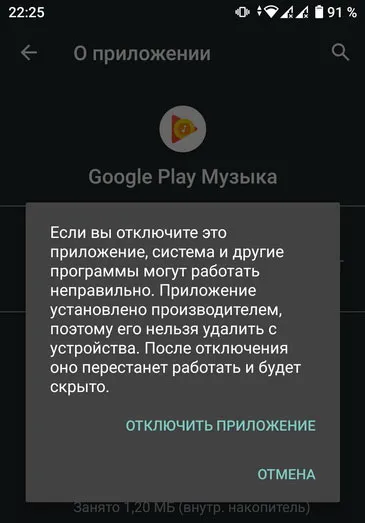
На некоторых Xiaomi кнопка отключения отсутствует. В таком случае попробуйте запустить «Настройки» и в поле «Поиск настроек» введите «Изменение системных настроек». Выберите раздел с одноименным названием, а далее «Все приложения», затем в списке отключите ненужные.
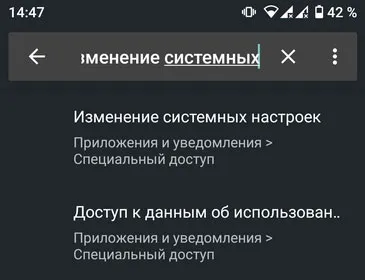
С помощью Activity Launcher
Метод, описанный здесь, не удаляет Гугл хлам, он его просто отключает (без ROOT). Приложения при этом не висят в фоне и обновления не просят. Только перед отключить, нужно стереть, удалить данные Кеша приложения и самого приложения и закрыть доступ приложения к уведомлениям, и все разрешения приложения. Освободиться память, возрастёт производительность телефона.
-
Скачиваем Activity Launcher в Play Маркете, устанавливаем и открываем.
На некоторых девайсах при заморозке «Google-поиска» получаем BootLoop! Не рекомендую его отключать.
С помощью Xiaomi ADB Fastboot Tools
По факту не удаляет, приложения остаются в системных папках (файлы apk).
-
Потребуется:
- персональный компьютер или ноутбук;
- драйвер для вашего смартфона Xiaomi;
- оригинальный USB-кабель;
- программа Xiaomi ADB Fastboot Tools
(cкачать можно по этой ссылке).
Если программа при запуске на компьютере будет выдавать ошибку с кодом 0xc000007b, установите или обновите DirectX и Net Framework. Так же в некоторых случаях помогает обновление драйвера видеокарты.
На смартфоне включите опцию «Отладка по USB». Если до этого времени вы еще ни разу не пользовались этим системным инструментом, то для включения необходимо сначала активировать «Режим разработчика». Перейдите в «Настройки», далее откройте раздел «О телефоне», несколько раз подряд нажмите на пункт «Версия MIUI» или «Номер сборки». Система сообщит о том, что «Вы стали разработчиком».
Теперь в «Настройках» найдите новый пункт меню «Для разработчиков». Как правило, он находится в разделе «Система» или «Расширенные настройки».
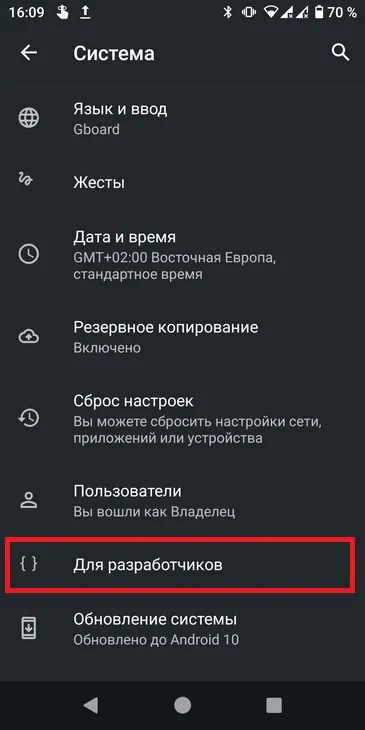
Какие приложения можно безболезненно удалить на Xiaomi
Наибольшее количество вреда приносят фейсбуки и аналитика с рекламой. Рекомендую удалить: приложения от Миуи, Analytics, Mab, Msa.
-
Ниже вашему вниманию представлены встроенные приложения, удаление которых не повлияет на стабильную работу смартфона Xiaomi. К каждому прилагается краткое описание, чтобы понять, с чем имеете дело. Если вы не пользуетесь той или иной программой, то смело можете стирать.
- Все сервисы Google, кроме «Google», «Google Pay» и «Play маркет». Я пользуюсь клиентом Gmail, поэтому не указал его, но, если он вам не нужен, удаляйте.
- Analytics — мониторит информацию об использовании устройства. А еще отвечает за рекламу в стандартных приложениях. Поэтому можете снести в первую очередь.
- Browser — стандартный обозреватель, которым мало-кто пользуется, и вы, скорее всего в том числе.
- BugReport и Whetstone — позволяет отправлять отчеты при возникновении ошибок в работе устройства. Кстати, эта утилита влияет на быстродействие.
- Calculator и Calendar — здесь все ясно. В случае использования сторонних утилит, обладающих лучшим функционалом и возможностями, избавляемся от этих.
- CellBroadcastReceiver — функция оповещение населения. Сообщает о возникновении чрезвычайных ситуаций в регионах Азии. Соответственно, в нашей стране нет никакой пользы от этого приложения.
- DuoDuo — видео чат от компании Google.
- E-mail — стандартная утилита для электронной почты. Как правило, большинство пользователей Андроид заводят почтовый аккаунт Gmail. Поэтому удаление этого софта вполне целесообразно.
- Facebook App Installer, Facebook App Manager, Facebook Services – все эти инструменты можно удалить. Само приложение социальной сети будет работать корректно.
- Google Play Музыка.
- Google Play Фильмы.
- Google Карты — не всем пользователям подходит это программное обеспечение. Если вы из их числа и отдаете предпочтение какому-то аналогу, то смело избавляйтесь.
- GoogleFeedBack — инструмент для отзывов обо всех встроенных приложениях от компании Google. Влияет на скорость работы гаджета.
- Joyose — это развлекательный сервис, ориентированный на китайскую аудиторию.
- Mi App Store (Getapps) — магазин приложении (софта) от Xiaomi, аналог Google Play. Нет смысла держать два одинаковых приложения, тем более в маркете американского гиганта выбор огромнейший.
- Mi Mover — перенос данных с вашего старого устройства на новый Mi телефон.
- Mi Link Service — обеспечивает обмен файлами между смартфонами Xiaomi с разными версиями MIUI.
- Mi Video — стандартный проигрыватель для видео (если не смотрите загруженные видео с телефона, или используете другой плеер).
- Mi Drop (если не пользуетесь передачей файлов на другие телефоны).
- Mi Pay.
- Mi Wallpaper.
- Mi Wallpaper Carousel.
- Mi Credit.
- MAB — коммерческое приложение, выпущенное для продвижения азиатских интернет-магазинов.
- MSA — еще один из инструментов аналитики. Влияет на быстродействие смартфона, так как висит в фоновых процессах и использует ваш Интернет-трафик. Также связан с рекламой.
- PrintSpooler, CloudPrint и FingerprintService — отвечают за печать файлов со смартфона. Минимально влияют на скорость работы аппарата.
- StepsProvider — это дополнение к штатному шагомеру. Влияет на скорость работы смартфона.
- Stk — предоставляет доступ к дополнительным функциям вашего сотового оператора.
- Services & Feedback — если не собираетесь обращаться к разработчикам, то можете удалять.
- Updater — отслеживает выход обновлений фирменной оболочки MIUI и иногда оповещает об этом надоедливыми напоминаниями. Если такая опция не нужна, и вы привыкли вручную проверять доступность свежих версий MIUI, то смело можете стирать.
- Weather — погода. По сравнению с другими бесплатными погодными приложениями, это отстает в плане настроек и возможностей. Поэтому можете удалить и найти лучшую альтернативу в магазине приложений Google Play.
- Yellow Pages (com.miui.yellowpage).
- Music (если не слушаете загруженную музыку, или слушаете в другом плеере).
- Notes (если не пользуетесь заметками).
- PartnerNetflixActivation.
- Recorder (если не пишите звук с микрофона).
- Services & Feedback.
- Feedback.
- Games.
Впервые появившись на телефонах Samsung, данная функция успешно перебралась и на смартфоны Xiaomi. Для того, чтобы сделать длинный скриншот, необходимо выполнить несколько простых шагов:
Как активировать Квик болл на смартфоне Xiaomi
Как включить сенсорный помощник Quick ball:
- Заходим в « Настройки ».
- Находим « Расширенные настройки ».
- « Сенсорный помощник ».
- Переводим ползунок « Включить сенсорный помощник » в активный режим.
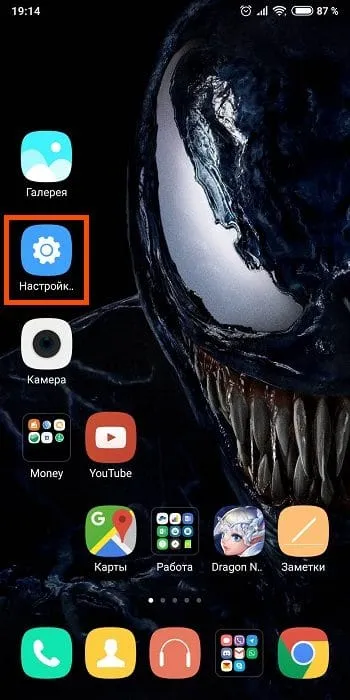
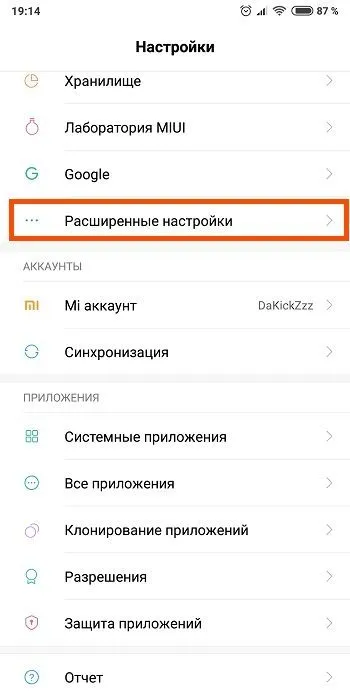
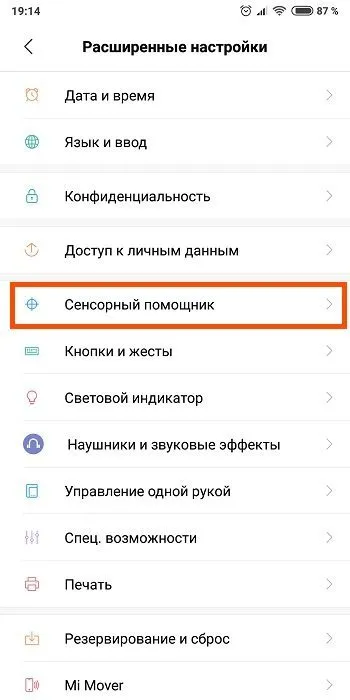
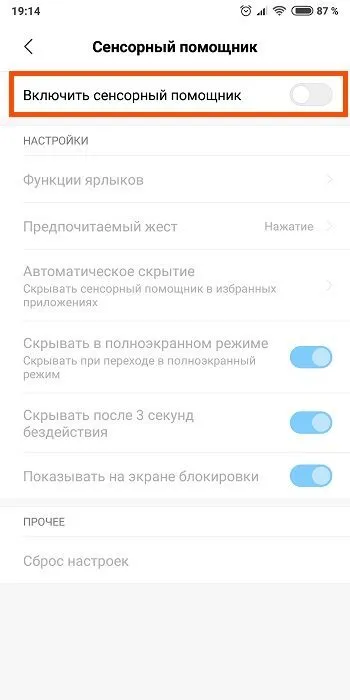
Настройка Quick Ball
У сенсорного помощника Сяоми есть настройки, разберем каждую из них:
- Функции ярлыков — позволяет выбрать нам 5 необходимых функций. Нажимаем на опцию и выбираем из списка ту, что нам нужна. После выбора расставляем опции в удобном порядке, для этого просто перетягиваем за маркер слева. Порядок отображения при активации квик бол будет ровно таким же как при настройке, т.е. сверху-вниз;
- Предпочитаемый жест — нажатие и скольжение, позволяют выбрать удобный вариант для активации ярлыков;
- Автоматическое скрытие — выбираем приложения при активации которых стрелочка квик бола не будет отображаться;
- Скрывать в полноэкранном режиме — включение позволяет скрывать квик болл например во время просмотра фильмов, роликов и т.д. (при использовании полноэкранного режима);
- Скрывать после 3 секунд бездействия — при активации полупрозрачный шарик будет через 3 секунды превращаться в стрелку;
- Показывать на экране блокировки — показывает Qiuck ball на экране блокировки;
- Сброс настроек — сбросит все Ваши настройки квик бола на стандартные.
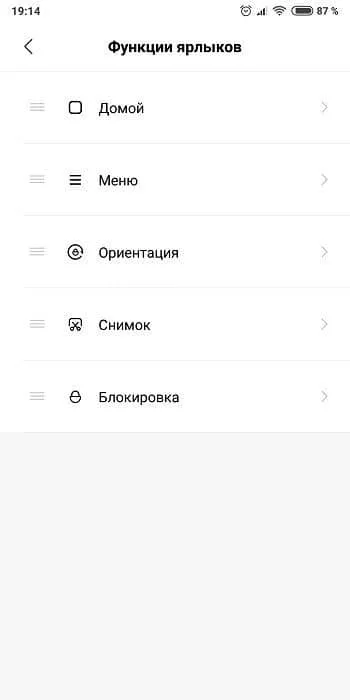
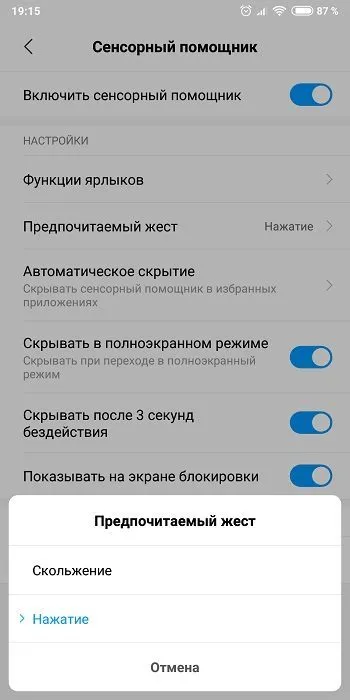
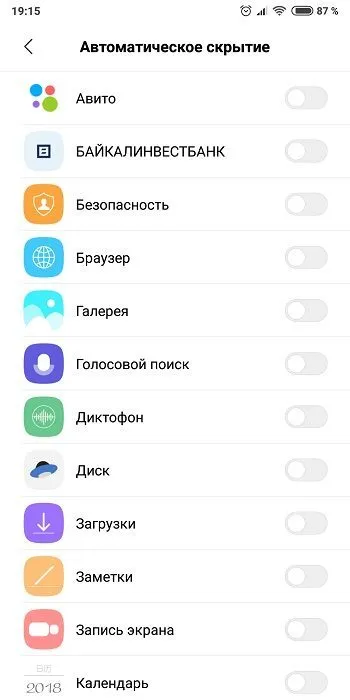
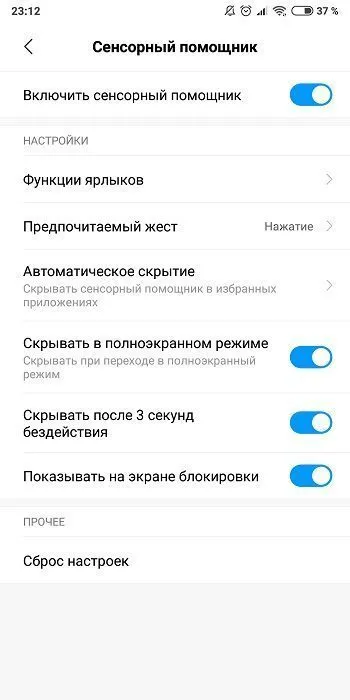
Пользователи телефонов Xiaomi и Redmi могут отправить пароль от сети Wi-Fi через QR-код. Это удобно, если вы забыли пароль или он длинный. Перейдите в «Настройки» > «Wi-Fi» и выберите сеть, которой пользуетесь. На экране появится QR-код, которым можно поделиться с гостем (конечно, его телефон должен уметь сканировать QR-коды).
Фирменный голосовой помощник Xiao Ai
Корпорация Xiaomi ведет разработки собственного голосового ассистента, однако о нем пока что мало знают за пределами Китая.
Xiao Ai продемонстрировали еще в 2017 году, когда представили публике колонку Mi AiSpeaker.
Китайская программа обладает теми же функциями, что и аналогичные разработки от Google, Apple, Microsoft и Яндекс. С ее помощью можно управлять смартфоном, искать информацию в интернете, включать будильник и выполнять множество других действий.
На данный момент Xiao Ai присутствует только в смартфоне Xiaomi Mi Mix 2S. На некоторых версиях MIUI его также можно скачать из стандартного каталога программ Mi Store.
К сожалению, Xiao Ai еще не локализовали для русскоязычных пользователей, более того, он не поддерживает даже английский язык, но разработчики ведут работу над этим.
Активировав эту функцию, на экране появится небольшая область, нажав на которую, вы откроете панель управления. С ее помощью можно делать скриншоты, возвращаться на предыдущую страницу, вызывать список запущенных приложений и даже блокировать экран. Присутствует и кнопка «Домой»:
Способ 4: «Жёсткая» перезагрузка
Вышеописанные методы перезапуска смартфона Xiaomi могут оказаться неосуществимыми в отдельных ситуациях, к примеру, при зависании какого-либо приложения или ОС в целом, и при этом придется прибегнуть к так называемой «жесткой» перезагрузке. Отметим, что предложенный далее прием оказывается результативным решением задачи из заголовка этой статьи в независимости от режима, в котором находится устройство (загружено в MIUI или переведено в одно из сервисных состояний – «RECOVERY», «FASTBOOT», «EDL»), но применять его следует исключительно в крайних случаях.
-
Независимо от происходящего на девайсе, нажмите кнопку «Питание» и не прекращайте воздействия в течение 10-15-ти секунд.

Мы рады, что смогли помочь Вам в решении проблемы.
Помимо этой статьи, на сайте еще 12730 полезных инструкций.
Добавьте сайт Lumpics.ru в закладки (CTRL+D) и мы точно еще пригодимся вам.
Эта функция защищает ваши личные данные от приложений и веб-сайтов, скрывая информацию. То есть MIUI будет отправлять разработчикам и системам аналитики настоящие или измененные данные, в зависимости от ваших указаний.
Mi Помощник – что это
Mi Assistant (App Vault) – довольно новое внедрение на смартфонах, появившееся с выходом MIUI 9. Оно представляет собой площадку, которая обеспечивает быстрый доступ к необходимым приложениям и материалам.
С помощью Mi Помощника вы сможете:
- Создавать быстрые заметки. Больше не понадобится закачивать отдельные приложения в виде блокнотов, занимающие дополнительное место на устройстве. Также можно забыть об устаревших бумажных стикерах.
- Сохранять важные мероприятия и напоминания. Например, через неделю у вас намечается серьезная встреча. Чтобы не хранить все детали в голове, воспользуйтесь функцией «Мероприятия». Добавьте время и место проведения, список гостей, часовой пояс.
- Выбирать определенное количество приложений для быстрого запуска. В итоге под рукой всегда будут нужные мессенджеры, утилиты, социальные сети.
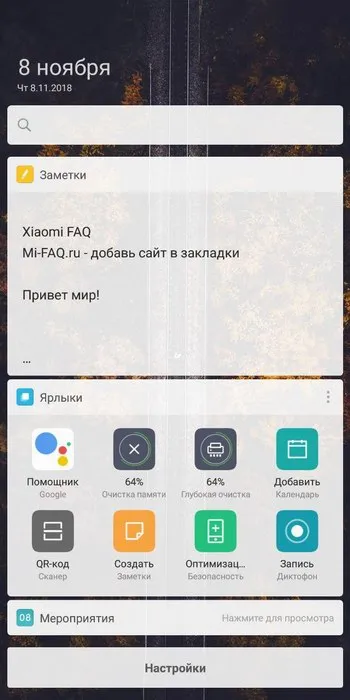
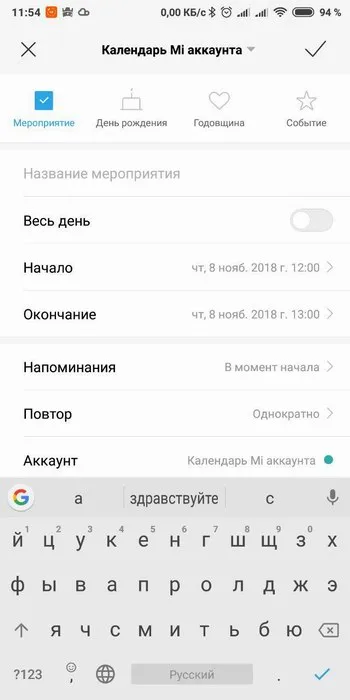
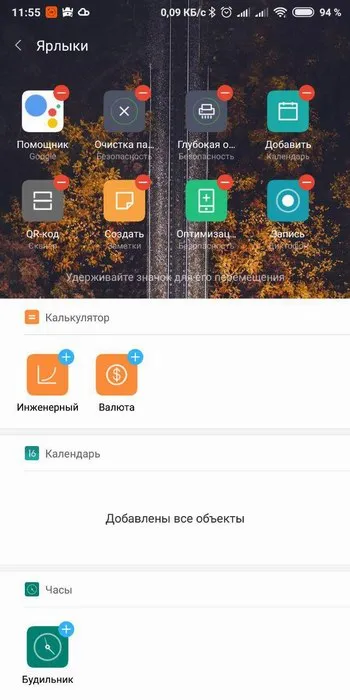
Как видим, это довольно полезная и обширная функция, которая точно пригодится для активного пользователя Xiaomi. Но как же включить Mi помощника? Узнаем ниже.
Как включить и настроить Mi Assistant на телефоне
Процесс активирования опции максимально прост.
- Ищем на главном экране «Настройки», входим.
- Опускаемся до раздела «Система и устройство».
- Далее переходим во вкладку «Рабочий стол» и передвигаем ползунок в стадию «Вкл» напротив предложения включить Mi помощник .
App Vault появился в шторке быстрых уведомлений. Осталось только настроить необходимые элементы. Для этого проводим свайп вниз по верхней части экрана. Видим одно огромное развернутое окно, в котором присутствуют такие папки: «Очистка памяти», «Безопасность», «Mi Drop», «Инженерное меню», «Будильник».
Ниже находятся еще три пункта: «Ярлыки», «Быстрые заметки», «Мероприятия». Если функция не активна, возле нее будет располагаться изображение красного минуса. Просто кликом меняем его на голубой крестик и добавляем нужную информацию, как описывали выше.












